Время от времени практически у каждого может возникнуть необходимость удалённого управления компьютером через интернет. Например, ваши пожилые родители могут попросить вас разобраться с какой-то программой, но ехать к ним довольно далеко. Либо же вы заболели и работаете с дома, но вас просят сделать что-то на рабочем компьютере. Ситуаций может быть множество. Операционная система Ubuntu предлагает несколько встроенных инструментов, которые можно использовать для доступа к удалённому рабочему столу, но не все они просты в настройках либо же их производительность и стабильность работы оставляют желать лучшего.
Инсталлировать приложение TeamViewer возможно двумя способами.
Благо существует уникальная утилита TeamViewer, позволяющая выполнять удалённое управление ПК практически так же, как вы работаете с собственным. Для этого нужно установить её на оба компьютера, передать идентификатор управляемого компьютера и пароль подключения, вставить их в управляющем компьютере и подключиться. Приложение существует для практически всех операционных систем, включая мобильные Android и iOS.
В этой статье мы предлагаем подробнее рассмотреть особенности программы, в чём её преимущество над другими подобными продуктами. А также мы научимся правильно устанавливать TeamViewer на операционную систему Ubuntu.
Особенности продукта
В чём же уникальность продукта? Давайте рассмотрим, чем он отличается от конкурентов.
- Поддержка практически любого устройства и операционной системы, а также кроссплатформенность. Компьютером можно управлять не только при использовании одинаковой операционной системы, но даже с мобильного девайса Android или iOS.
- Минимальное количество настроек, быстрый доступ возможен, если вы знаете ID компьютера и пароль соединения.
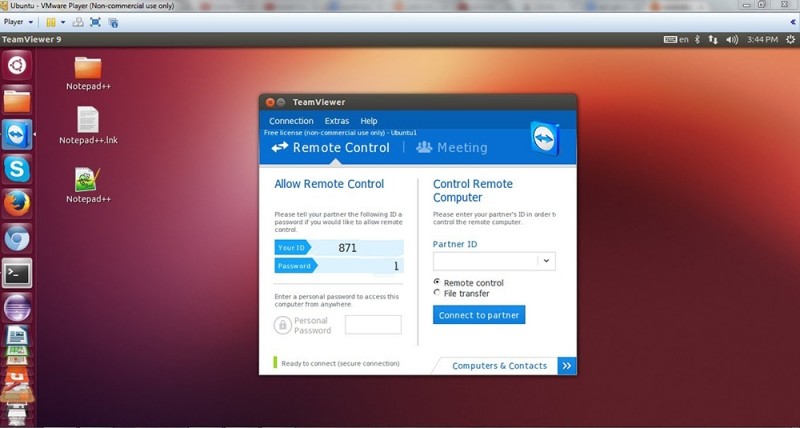
- Отсутствие зависимости от минимальной версии приложения. Исключена ситуация, когда вы не сможете подключиться к компьютеру друга или коллеги лишь из-за того, что у кого-то из вас разные версии ТимВьювер.
- Программой можно пользоваться независимо от того, какую технологию подключения к интернету вы используете.
- Возможность запуска в терминале Linux без графической оболочки. Это очень может выручить при работе на сервере.
Откуда скачать установочный файл
Загрузить установочный файл программы можно только с официального сайта разработчика. Вы не сможете воспользоваться репозиторием и загрузить утилиту с центра приложений Ubuntu. Зайдите на сайт TeamViewer, перейдите во вкладку «Скачать», выберите Linux и загрузите первый файл из списка, предназначенный для Ubuntu и Debian. Как установить загруженный файл TeamViewer на Ubuntu?
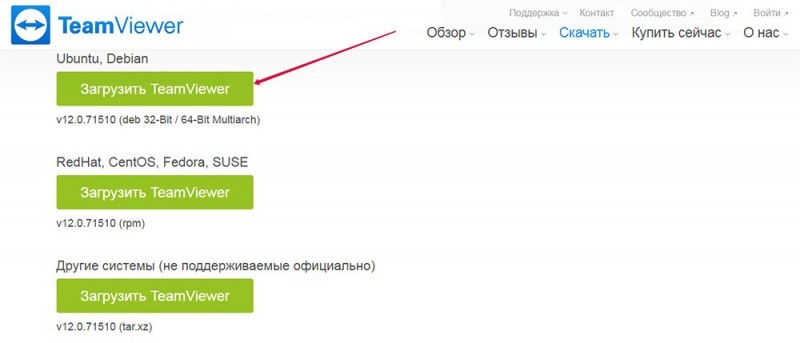
Установка TeamViewer
После того как вы сохраните скачанный файл, установку можно выполнить двумя способами: через графический интерфейс либо через терминал Ubuntu. Рассмотрим каждый из них подробнее.
Графический установщик
Самый простой и рекомендуемый для использования вариант установки ТимВьювер на Ubuntu.
- Откройте проводник файлов.
- Перейдите в папку со скачанными файлами и найдите установочный файл клиента.
- Дважды кликните по нему левой кнопкой мыши и нажмите кнопку «Установить».
- Если же по какой-то причине откроется менеджер архивов, кликните правой кнопкой мыши и выберите «Открыть через Центр программного обеспечения Ubuntu».
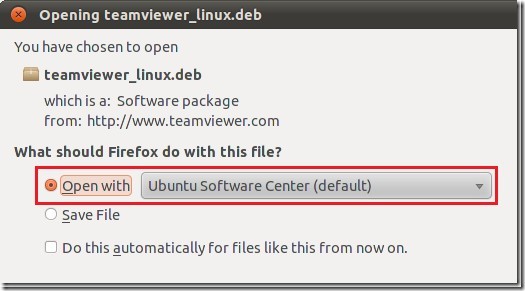
- После завершения установки нажмите кнопку «Открыть» для запуска программы.
Терминал Linux
Если вы являетесь сторонником управления системы через командную строку терминала, выполните следующие действия:
- Откройте терминал.
- Введите команду apt-get install -f, чтобы установить все необходимые для работы зависимости.
- Примените команду sudo dpkg -i teamviewer*.deb, чтобы выполнить установку проги.
- Установленный клиент будет отображаться в меню программ, можно запустить его оттуда.
Заключение
Как видите, установка TeamViewer на Ubuntu совершенно несложная. Если у вас возникают какие-то проблемы, задавайте вопросы в комментариях.



